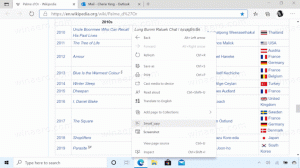수정: Windows 10에서 Windows 경험 지수를 검색할 수 없음
Windows 경험 지수 옵션이 Windows 8.1 이상의 시스템 속성에서 제거되었지만 여전히 볼 수 있는 여러 가지 방법이 있습니다. 그러나 때때로 Windows 10은 값을 검색하지 못합니다. 다음은 문제를 해결하기 위해 시도할 수 있는 몇 가지 수정 사항입니다.
Windows 10에서 Windows 경험 지수를 보는 방법에는 여러 가지가 있습니다. 첫 번째는 게임 폴더입니다. 열면 기본 인덱스 값이 표시됩니다.
Windows 10의 Games 폴더에서 Windows 경험 지수를 보려면 기사를 읽으십시오. Windows 10에서 Windows 경험 지수를 빠르게 찾는 방법.
타사 도구 없이 Windows 체험 지수를 보는 방법입니다. 그러나 게임 폴더에는 세부 정보가 표시되지 않습니다. 하드웨어 점수를 자세히 볼 수 없습니다. 이 정보를 보려면 내 프리웨어 앱을 사용할 수 있습니다. WEI 도구:
인덱스 값을 새로 고치려면 명령 프롬프트에서 WinSAT 콘솔 도구를 실행할 수 있습니다. 다음과 같이 할 수 있습니다.
- 열기 상승된 명령 프롬프트 인스턴스.
- 다음 명령을 입력하고 누르십시오 입력하다:
공식 윈셋
- WinSAT가 벤치마크를 마칠 때까지 기다렸다가 Games Explorer 폴더를 다시 엽니다.
그러나 때때로 이 명령이 실패하고 Windows 10에서 Windows 경험 지수를 검색할 수 없습니다. 다음은 이 문제를 해결하기 위해 시도할 수 있는 몇 가지 사항입니다.
배터리로 실행되고 있지 않은지 확인하십시오.
장치가 배터리로 실행 중일 때 WinSAT는 Windows 경험 지수를 계산하지 못합니다. PC가 전원에 연결되어 있을 때만 작동합니다. 다음 로그 파일을 확인할 수 있습니다.
C:\Windows\Performance\WinSAT\winsat.log
다음과 같은 내용이 포함된 경우:
2399093 (2640) - exe\main.cpp: 4765: 오류: 배터리에 대한 공식 평가를 실행할 수 없습니다.
그런 다음 배터리에서 AC 전원으로 전환해야 합니다.
WinSAT 데이터 저장소 재설정 시도
장치가 배터리로 실행되지 않고 여전히 오류가 발생하면 WinSAT에서 수집한 데이터를 재설정할 수 있습니다. 다음과 같이 하십시오.
- 파일 탐색기를 열고 다음 폴더로 이동합니다.
C:\Windows\성능\WinSAT\
- "DataStore"라는 폴더를 삭제합니다.
- 같은 폴더에 있는 winsat.log 파일을 삭제합니다.
- 이제 명령을 실행하십시오. 공식 윈셋 위에서 설명한 대로 관리자 권한 명령 프롬프트에서 어떤 일이 발생하는지 확인합니다.
위의 모든 것을 시도했지만 여전히 Windows 경험 지수의 값을 볼 수 없다면 의견에 winsat.log 파일을 게시하십시오. 어떤 오류가 포함되어 있고 왜 작동하지 않는지 이해하는 데 도움이 되도록 노력할 것입니다.